jmeter作为一个开源的接口性能测试工具,其本身的小巧和灵活性给了测试人员很大的帮助,但其本身作为一个开源工具,相比于一些商业工具(比如LoadRunner),在功能的全面性上就稍显不足。不过第三方插件jmeter-plugins.org还是为大家提供了些好用的插件,今天就来聊聊其中提供的性能插件。
首先下载地址:https://jmeter-plugins.org/install/Install/
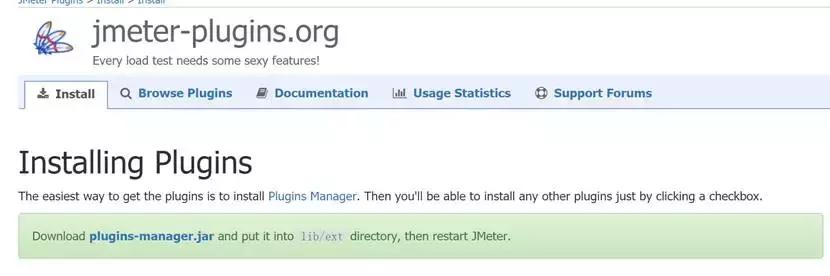
安装:下载后文件为plugins-manager.jar,将其放入jmeter安装目录下的lib/ext目录,然后重启jmeter,即可。
重启jemter,点击选项,最下面的一栏,如下图所示
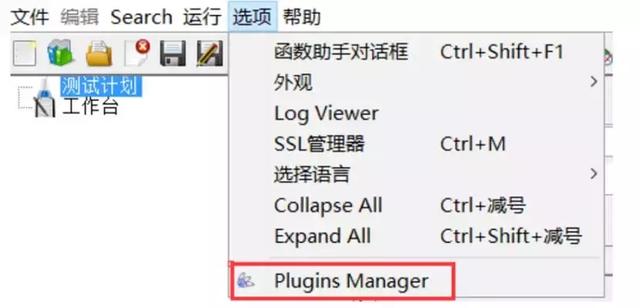
打开后界面如下:
Installed Plugins(已安装的插件):即插件jar包中已经包含的插件,可以通过选中勾选框,来使用这些插件;
Available Plugins(可下载的插件):即该插件扩展的一些插件,可以通过选中勾选框,来下载你所需要的插件;
Upgrades(可更新的插件):即可以更新到最新版本的一些插件,一般显示为加粗斜体,可以通过点击截图右下角的Apply Changes and Restart Jmeter按钮来下载更新;
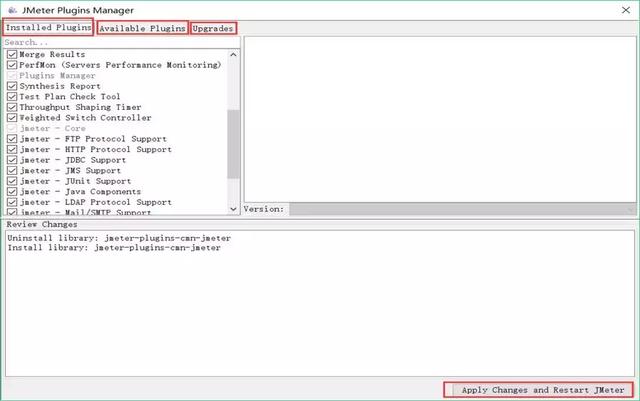
下载PerfMon和jpgc插件
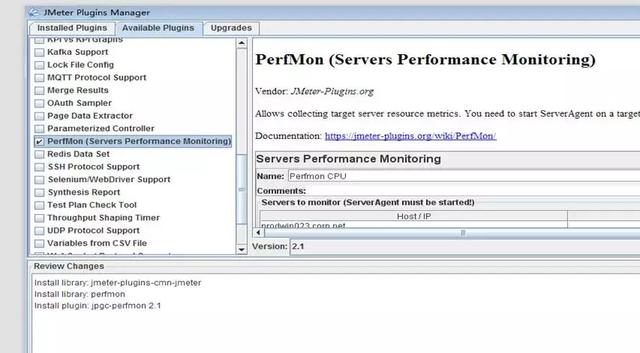
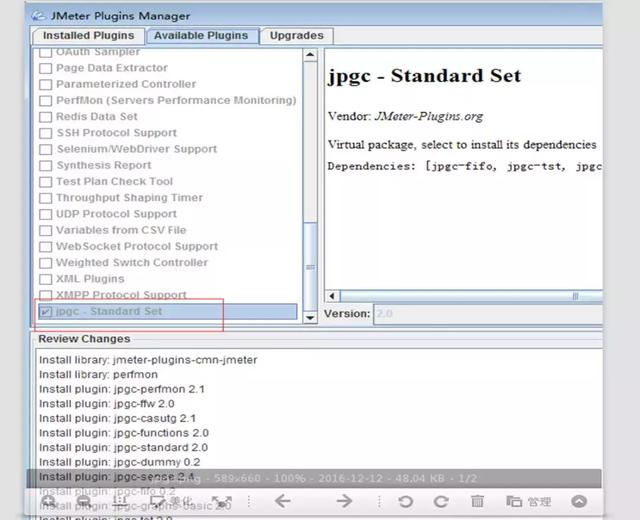
安装完插件需要重启jmeter,即可看到该监视器插件。如下图:
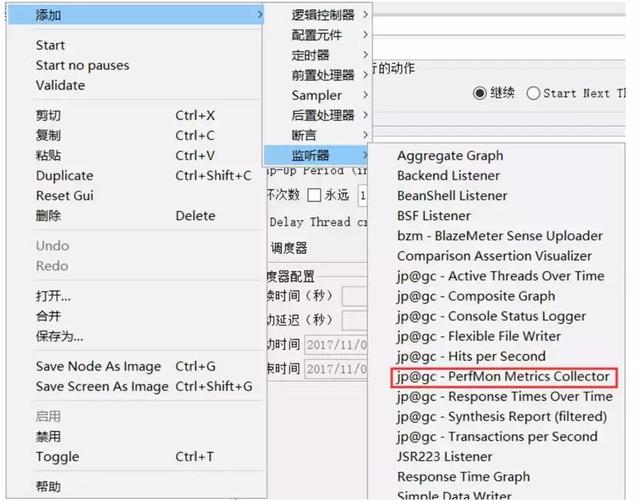
首先可以打开PerfMon,主要作用可以监控本地和远程操作系统cpu,内存,并支持图形展现
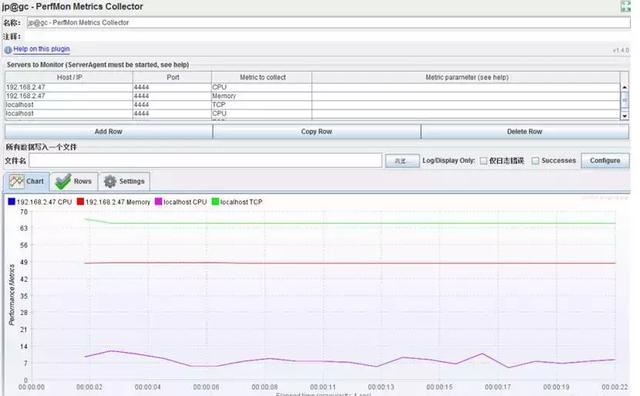
监控之前还需要在服务器安装监控软件
下载地址 https://github.com/undera/perfmon-agent
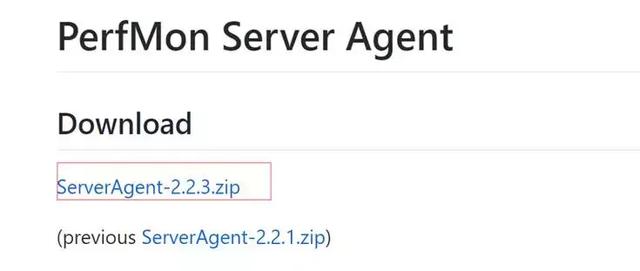

解压缩
启动文件
startAgent.bat支持windows 远程和本地监控
startAgent.sh支持liunx 远程和本地监控(jmeter也可以部署在liunx上)
同时需要提前安装好java环境(有jar包就需要java环境)
Liunx下启动演示,默认4444端口
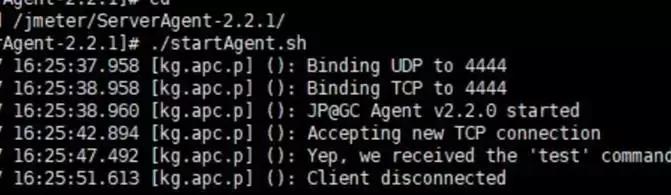
然后jmeter上设置对应监控服务器地址
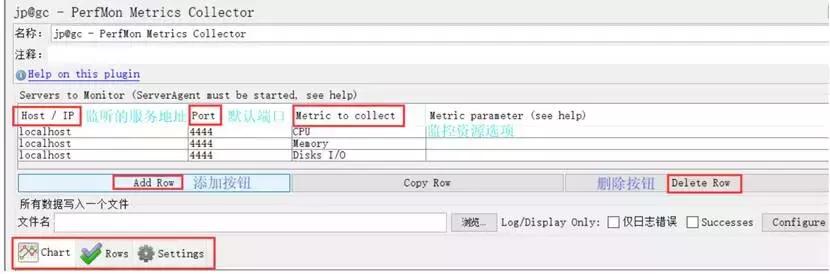
监控画面如下
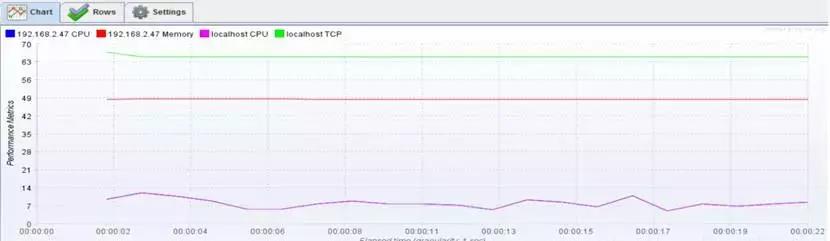
除了监控 cpu,内存操作系统指标,TPS:每秒事务数,在性能测试中也非常关键,不过jmeter自身图表太弱,可以通过我们刚才扩展插件,如图添加
Transactions per Second(tps监控插件)
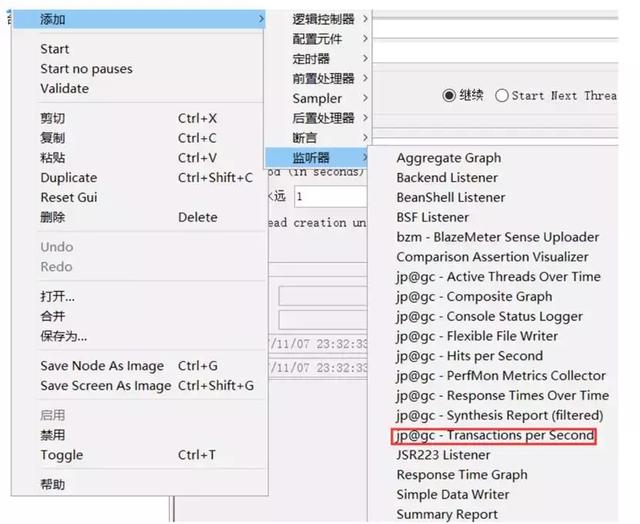
监控结果如下:
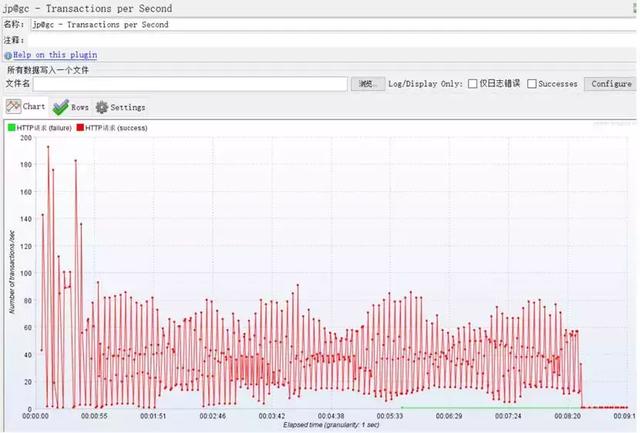
还有事务相关插件Response Times Over Time
即TRT:事务响应时间
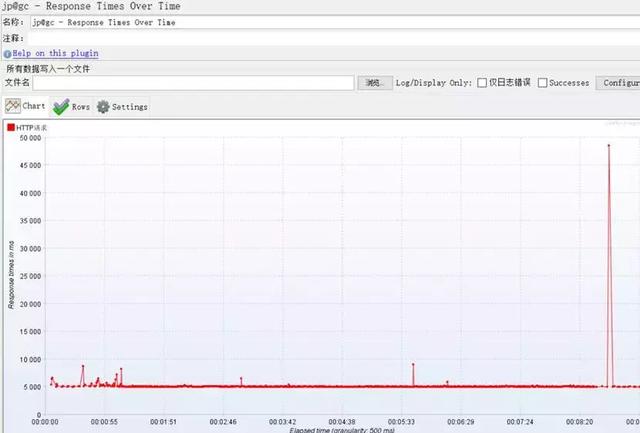
Testfan 极光



















 911
911











 被折叠的 条评论
为什么被折叠?
被折叠的 条评论
为什么被折叠?








